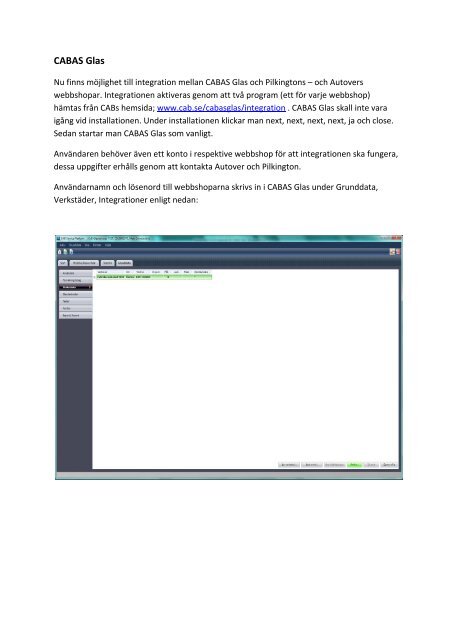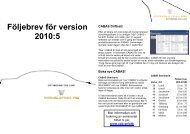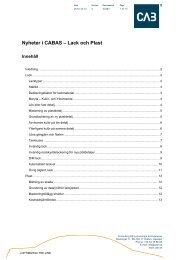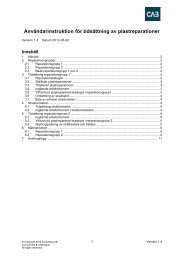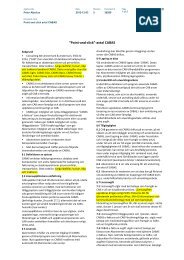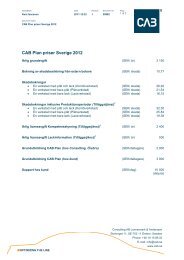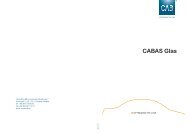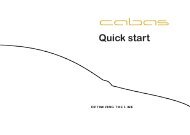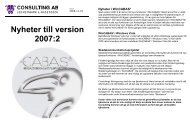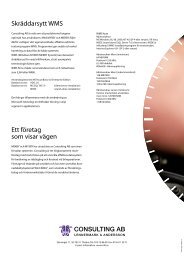Instruktion för CABAS Glas Integration
Instruktion för CABAS Glas Integration
Instruktion för CABAS Glas Integration
Create successful ePaper yourself
Turn your PDF publications into a flip-book with our unique Google optimized e-Paper software.
<strong>CABAS</strong> <strong>Glas</strong>Nu finns möjlighet till integration mellan <strong>CABAS</strong> <strong>Glas</strong> och Pilkingtons – och Autoverswebbshopar. <strong>Integration</strong>en aktiveras genom att två program (ett för varje webbshop)hämtas från CABs hemsida; www.cab.se/cabasglas/integration . <strong>CABAS</strong> <strong>Glas</strong> skall inte varaigång vid installationen. Under installationen klickar man next, next, next, next, ja och close.Sedan startar man <strong>CABAS</strong> <strong>Glas</strong> som vanligt.Användaren behöver även ett konto i respektive webbshop för att integrationen ska fungera,dessa uppgifter erhålls genom att kontakta Autover och Pilkington.Användarnamn och lösenord till webbshoparna skrivs in i <strong>CABAS</strong> <strong>Glas</strong> under Grunddata,Verkstäder, <strong>Integration</strong>er enligt nedan:
Dubbelklicka på Autover och skriv in Användarnamn och LösenordTryck OK och gör sedan samma sak med Pilkington.
Möjligheten att komma till Autover eller Pilkington aktiveras när man uppdaterarreservdelsvalet och väljer Ekonomidel. Huvudreservdel (oftast vindruta) måste väljas i<strong>CABAS</strong>, sedan uppdaterar man reservdelen och väljer Ekonomidel enligt nedan.21
När man klickar på Autover eller Pilkington öppnas webbshopen. (För Autover krävs tillsvidare att lösenordet skrivs in manuellt).Följ sedan nedanstående steg:1. Kontrollera att köpkorgen/varukorgen är tom, det får inte finnas reservdelar i korgensedan tidigare! Korgen töms genom att klicka på ”Din köpkorg” och sedan på”Makulera köpkorg” (Pilkington) eller genom att klicka på röda ”X” på varje rad(Autover).2. Fyll köpkorgen/varukorgen med de reservdelar som behövs till denna kalkyl. FörAutover krävs att alla delar i varukorgen är tillgängliga, annars kan inget överföras till<strong>CABAS</strong>.3. Klicka på ”Inköp” (Pilkington) eller på ”Till kassan” (Autover)4. Klicka på knappen ”Överför till <strong>CABAS</strong>”5. Vill man även beställa reservdelarna i webbshopen gör man det via ”Bekräfta order”eller ”Beställ”6. Stäng webbshopen genom att klicka på ”X” i övre högra hörnet.7. <strong>CABAS</strong> kalkylen uppdateras med reservdelarna från webbshopen. Huvudreservdelen(oftast vindrutan) har ersatts av huvudreservdelen från webbshopen och övrigatillbehör finns under fliken ”6 ‐ Övrigt”8. Beräkna kalkylen och kontrollera att alla delar finns med innan kalkylen skickas tillförsäkringsbolaget.